Cum se folosește blocul galeriei WordPress
Publicat: 2021-08-10Știind cum să utilizați blocul de imagini este util atunci când doriți să inserați un singur fișier media într-o postare sau pagină de pe site-ul dvs. WordPress. Totuși, ce se întâmplă dacă doriți să adăugați o colecție de fotografii? Pentru aceasta, puteți utiliza blocul Galerie .
Blocul Galerie WordPress facilitează și rapid adăugarea mai multor imagini la postările și paginile dvs. WordPress. În acest articol, vom explica ce este blocul Galerie și cum funcționează. De asemenea, vă vom oferi câteva sfaturi și cele mai bune practici pentru utilizarea eficientă pe site-ul dvs. web. Să ajungem la asta!
Cum să adăugați blocul de galerie la pagina sau la postarea dvs.
Pentru a adăuga blocul Galerie pe site-ul dvs. WordPress, navigați mai întâi la orice pagină sau postare (nouă sau existentă). Apoi, faceți clic pe butonul Adăugați bloc - pictograma plus (+) - și căutați „Galerie”:
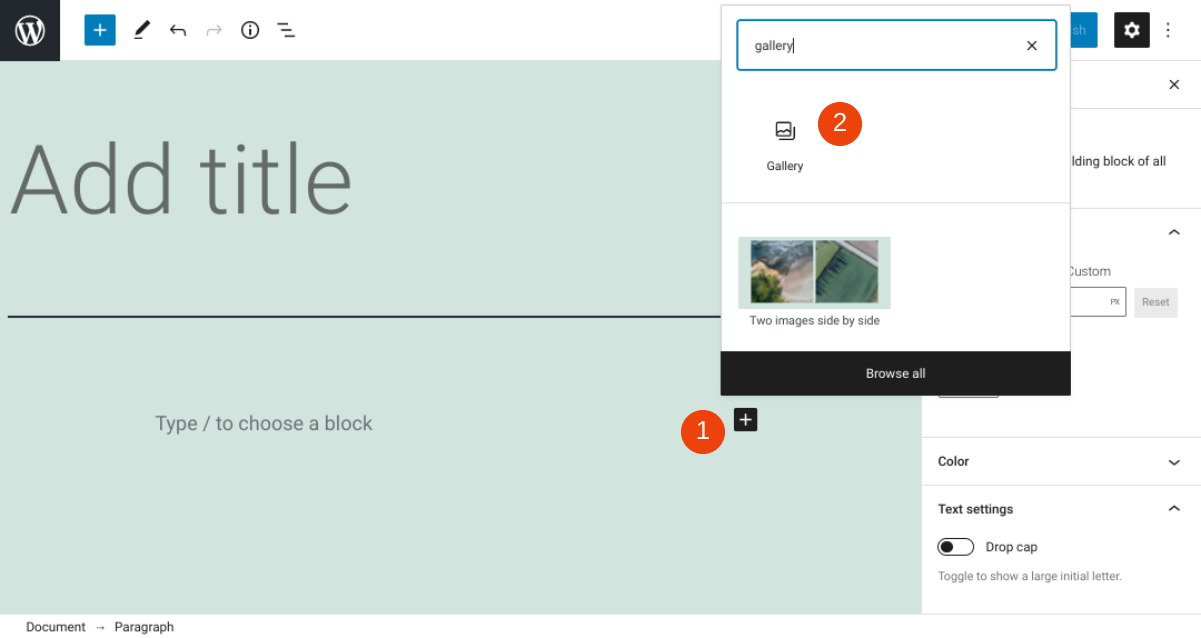
Puteți face clic pe blocul Galerie pentru a-l insera sau trageți și fixați pictograma în editor. Alternativ, puteți tasta „/ gallery” direct în editor și apoi apăsați tasta Enter .
După ce introduceți blocul Galerie , veți avea câteva opțiuni pentru adăugarea fotografiilor. Puteți fie să faceți clic pe butonul Încărcare pentru a selecta imagini de pe computer, fie să selectați Media Library pentru a alege fotografiile care sunt deja încărcate pe site-ul dvs. web:
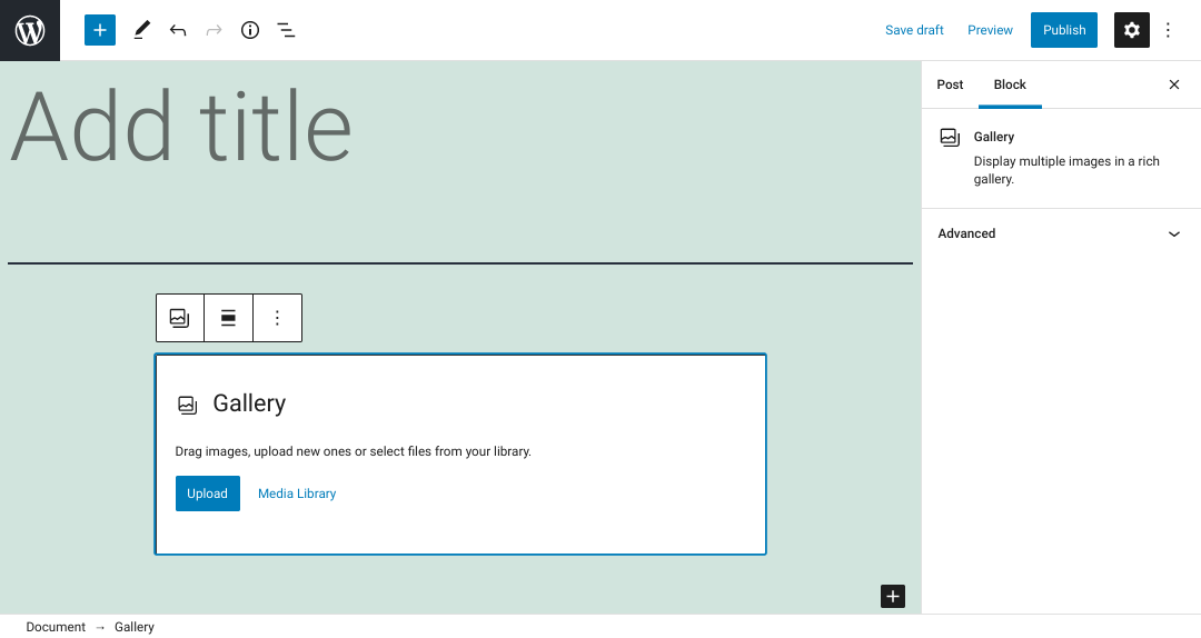
Cu oricare dintre opțiuni, puteți căuta și selecta toate fotografiile pe care doriți să le utilizați. Apoi, acestea vor apărea în bloc:

După cum puteți vedea, există o opțiune pentru a regla alinierea blocului în bara de instrumente de sus, precum și diverse setări în meniul din dreapta. Să aruncăm o privire mai atentă la ceea ce sunt fiecare dintre aceste opțiuni și cum să le folosim.
Setări și opțiuni de blocare galerie
În bara de instrumente pentru blocul Galerie , puteți face clic pe pictograma Alignment pentru a modifica poziția galeriei pe pagină. Implicit este alinierea la stânga, dar puteți muta blocul în dreapta sau în centrul paginii:
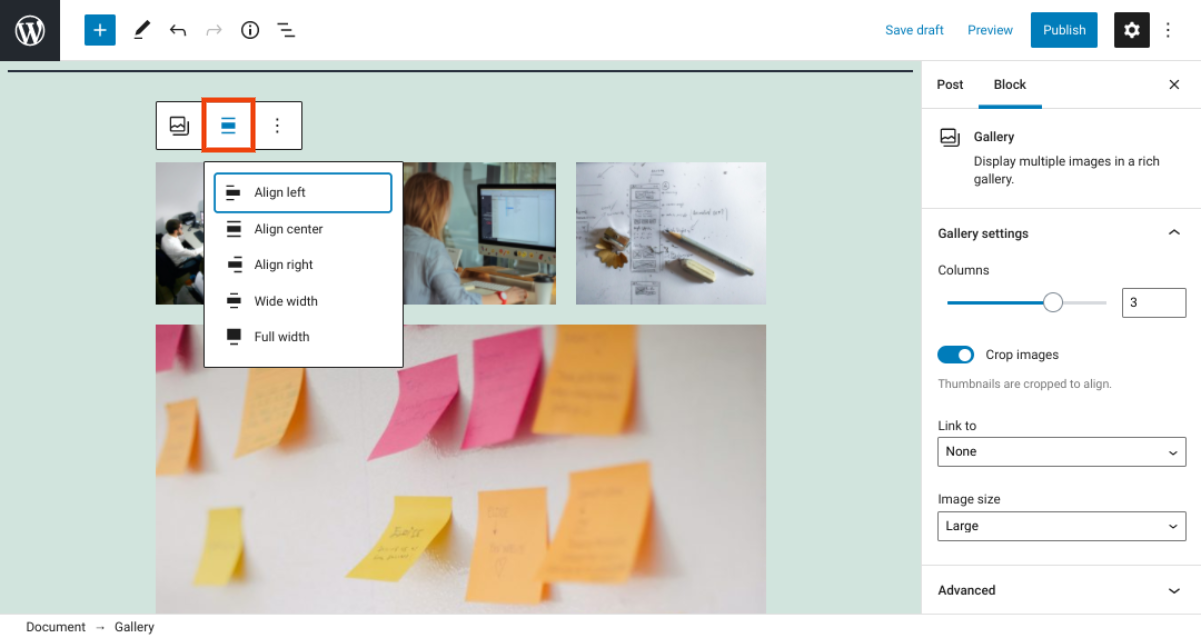
Puteți alege , de asemenea , de la completa sau latime Wide - acesta din urmă se va extinde galeria dincolo de tipic lățimea secțiunii de conținut pentru temă. Dacă faceți clic pe cele trei puncte verticale, veți găsi o mână de alte opțiuni, inclusiv opțiunea de a:
- Copiați blocul
- Introduceți un alt bloc înainte sau după cel curent
- Mutați blocul Galerie
- Editați blocul ca HTML
- Adăugați blocul Galerie la blocurile dvs. reutilizabile
Unul dintre cele mai utile lucruri despre blocul Galerie este că nu vă permite doar să adăugați mai multe fotografii pe pagina dvs. WordPress sau să postați simultan. De asemenea, îl puteți utiliza pentru a aranja aceste imagini pe placul dvs. De exemplu, puteți personaliza numărul de coloane incluse și dimensiunile imaginilor din galerie.
Puteți modifica numărul coloanelor galeriei în secțiunea Setări galerie din meniul din dreapta:
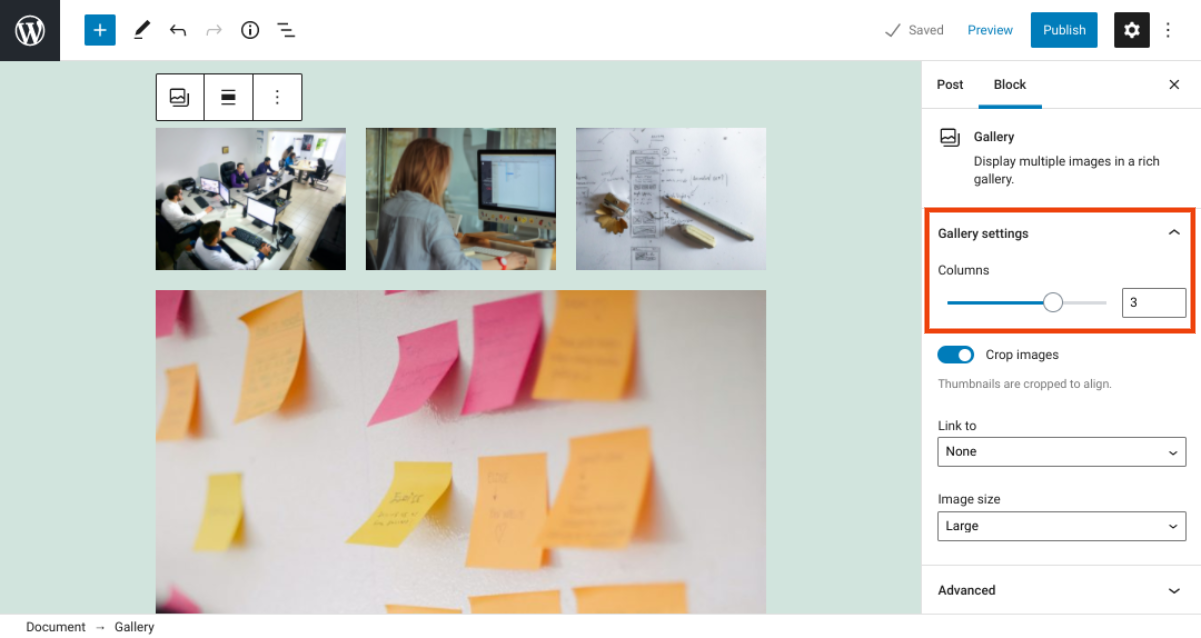
Pentru a modifica numărul de coloane, puteți folosi glisorul sau puteți introduce valoarea dorită în câmpul de text. De asemenea, puteți utiliza opțiunea Decupare imagini :
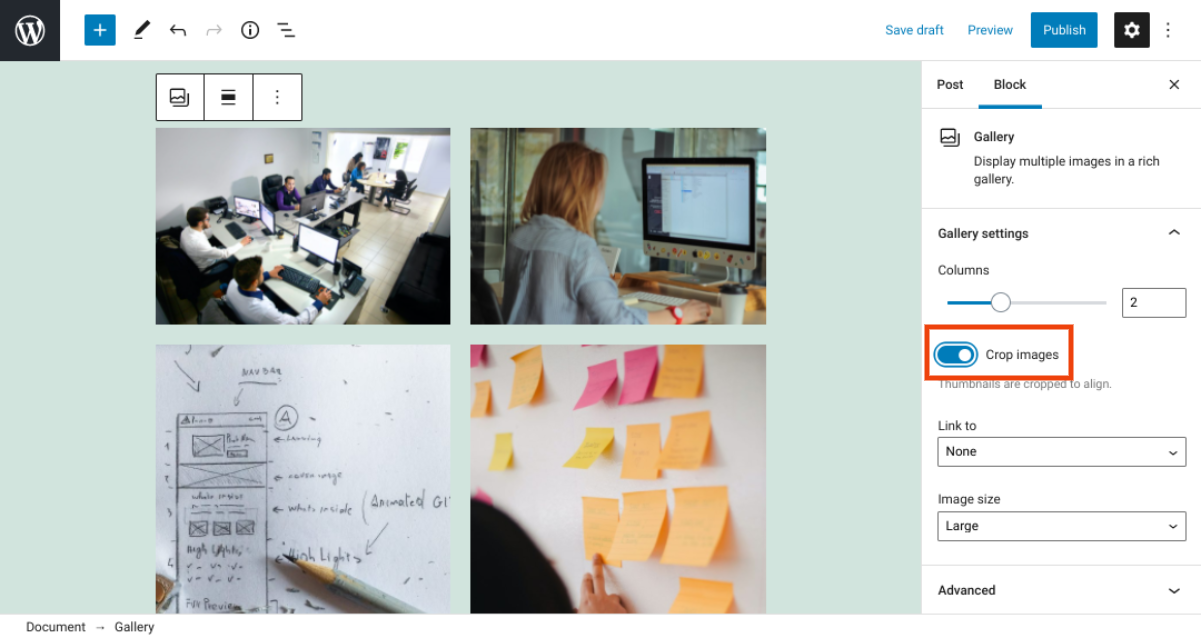
Această setare este activată implicit, astfel încât imaginile să fie decupate uniform. Cu toate acestea, dacă îl dezactivați, imaginile vor apărea automat în versiunile lor originale.
Sub meniul derulant Link to , puteți alege să faceți hyperlink la galerie către o pagină atașată sau un fișier media . Folosind meniul derulant Dimensiune imagine , puteți ajusta dimensiunile fotografiilor, opțiunile fiind Miniatură, Medie , Mare sau Dimensiune completă .

În cele din urmă, veți găsi câteva opțiuni făcând clic pe imaginile individuale din galerie:
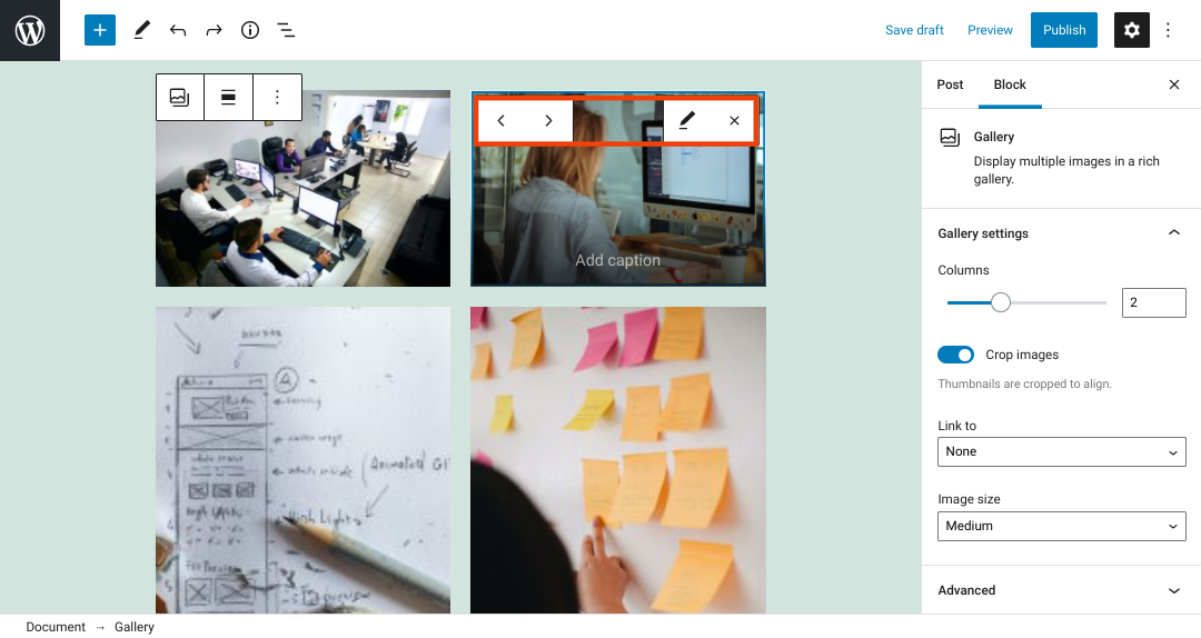
Dacă doriți să editați o singură fotografie, puteți face clic pe pictograma creion. Puteți selecta pictograma X pentru ao elimina complet din blocul Galerie . Pentru ao deplasa înainte sau înapoi în linia de fotografii, puteți utiliza butoanele săgeată.
Sfaturi și cele mai bune practici pentru utilizarea eficientă a blocului Galerie
Acum, că am acoperit elementele de bază ale blocului Galerie , sunteți gata să aflați cum să îl folosiți eficient. Există o mână de bune practici pe care le puteți ține cont pentru a profita la maximum de această caracteristică WordPress.
În primul rând, vă recomandăm să vă asigurați că funcția Decupare imagini este activată după introducerea blocului Galerie . Această opțiune poate fi deosebit de utilă atunci când aveți imagini de diferite dimensiuni și forme - care uneori pot părea dezordonate în mod implicit.
Când activați această caracteristică, se asigură că toate imaginile din galerie par uniforme. Acest lucru îl poate face să pară mai profesional, organizat și estetic.
Apoi, este important să vă asigurați că fiecare imagine pe care o încărcați într-o galerie WordPress este optimizată corespunzător. Aceasta include:
- Alegerea unui nume de fișier compatibil cu SEO
- Adăugarea de text alternativ („text alternativ”)
- Asigurându-vă că fiecare imagine este comprimată
Urmarea celor mai bune practici de optimizare a imaginii vă poate ajuta să îmbunătățiți performanța site-ului web. De asemenea, vă poate spori clasamentul în motoarele de căutare.
În cele din urmă, ați putea lua în considerare adăugarea de subtitrări la fiecare imagine din galeria dvs. Acest lucru vă poate oferi vizitatorilor dvs. contextul și informațiile de fundal necesare în timp ce navighează prin ele.
Întrebări frecvente despre blocul Galerie
În acest moment, ar trebui să aveți o înțelegere fermă asupra blocului Galerie și cum să îl utilizați. Pentru a ne asigura că toate elementele de bază sunt acoperite, să analizăm câteva întrebări frecvente despre acest element.
Unde găsesc blocul galeriei în WordPress?
Pentru a localiza blocul Galerie , navigați la orice postare sau pagină. Apoi, faceți clic pe pictograma plus (+) și tastați „Galerie” în câmpul de căutare. Pur și simplu faceți clic pe opțiunea Galerie sau trageți-o și fixați-o în editor pentru a insera blocul. Alternativ, puteți găsi blocul Galerie tastând „/ gallery” direct în editor, apoi apăsând Enter pe tastatură.
Ce face blocul de galerie?
Blocul Galerie vă permite să adăugați mai multe fotografii la postarea dvs. într-o singură locație. Le puteți redimensiona și aranja cu ușurință într-un mod estetic plăcut direct în Editorul de blocuri WordPress. De exemplu, puteți decide numărul de coloane de utilizat și reglați dimensiunea imaginilor.
Pot adăuga galeria de blocare oriunde în WordPress?
Puteți adăuga blocul Galerie la orice pagină sau postare pe site-ul dvs. WordPress. În plus, puteți utiliza widget-uri WordPress pentru a adăuga blocul Galerie în alte zone ale site-ului dvs., cum ar fi subsolul.
Concluzie
Procesul de inserare a unei imagini într-o postare sau pagină WordPress este suficient de simplu. Cu toate acestea, ar putea exista momente în care doriți să grupați mai multe fotografii și să le adăugați simultan. Atunci când este cazul, puteți profita de blocul Galerie .
Așa cum am discutat în această postare, puteți insera cu ușurință acest bloc în postările și paginile dvs. (precum și în zonele laterale și de subsol prin intermediul widgeturilor) pentru a încărca și aranja mai multe imagini simultan. Acest bloc vă permite să redimensionați și să organizați fotografiile după bunul plac. Îl puteți utiliza pentru a îmbunătăți aspectul general al paginilor, fără a fi necesar să ieșiți din editor sau să utilizați un plugin de galerie terță parte.
Aveți întrebări despre utilizarea blocului Galerie ? Spuneți-ne în secțiunea de comentarii de mai jos!
Imagine prezentată prin PureSolution / shutterstock
